Neste caso, o software se propaga através de outros downloads grátis e – uma vez instalado – adiciona a barra de ferramentas Hao123 e muda a página inicial do navegador para hao123.com. Esta parte do comportamento do malware é considerada legítima e há muitos outros programas que fazem ações semelhantes. O problema é que o Hao123 modifica atalhos aleatórios do menu Iniciar e da Área de trabalho, além de mostrar links e publicidade nos resultados de pesquisa e coletar os termos de busca sem permissão.
Quando o programa que instalou o malware é removido, o Hao123 continua instalado, o que significa ele deve ser removido manualmente. Neste tutorial, vamos mostrar como remover o Hao123 do Google Chrome e Mozilla Firefox.
Para começar, vamos remover o cliente do Hao123:
Passo 1. Abra o Painel de Controle através do menu Iniciar e selecione a janela de Programas;
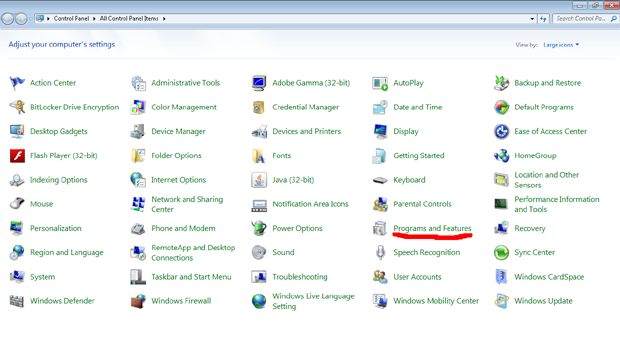
Passo 2. Localize o cliente do Hao123, clique com o botão direito e selecione desinstalar para removê-lo do sistema. Repare que, às vezes, o malware se instala com nomes diferentes, então procure por qualquer programa desenvolvido pela “Baidu Online Network Technology”.
Agora é preciso restaurar as configurações alteradas pelo malware.
No Firefox
Passo 1. Para remover o programa do Firefox, clique no botão laranja para ter acesso às opções, abra o menu Ajuda e selecione “Dados para suporte”;
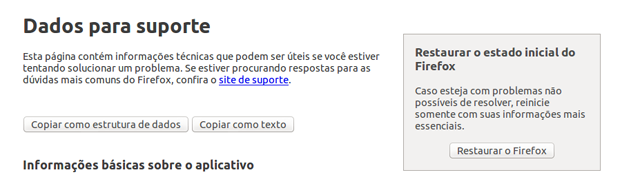
Passo 2. Na nova aba que se abrir, basta clicar no botão “Reiniciar Firefox” para remover as informações maliciosas. O navegador deve fechar e reiniciar neste momento.
No Chrome
Passo 1. Abra o menu do navegador e clique em Ferramentas e, em seguida, em extensões. Localize a extensão do Hao123 e clique no ícone da lixeira. O malware pode se instalar com nomes diferentes também, então é recomendável procurar e remover qualquer extensão suspeita ou indesejada da lista;
Passo 2. Abra o menu do Chrome e clique em “opções”. Na seção Busca, clique em Editar. Localize no menu superior seu mecanismo de busca padrão (normalmente é o Google) e clique no botão “Tornar padrão”.
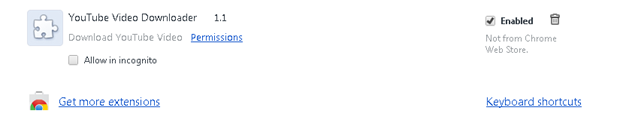
Passo 3. Passe o mouse em cima do link do Hao123 e clique no "X" para removê-lo.
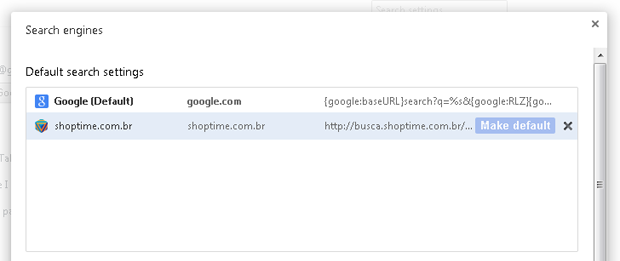
Passo 4. Ainda no menu de opções, localize a seção “Iniciar” e clique em “Abrir nova aba”.
Limpando os atalhos
Passo 1. Localize o atalho na Área de Trabalho ou no menu Iniciar. Clique com o botão direito e selecione Propriedades;
Passo 2. Clique na barra Abas e localize a opção Alvo. Remova o link para o Hao123 que se encontra no final do texto, cuidando para não alterar o link para o programa que vem antes.
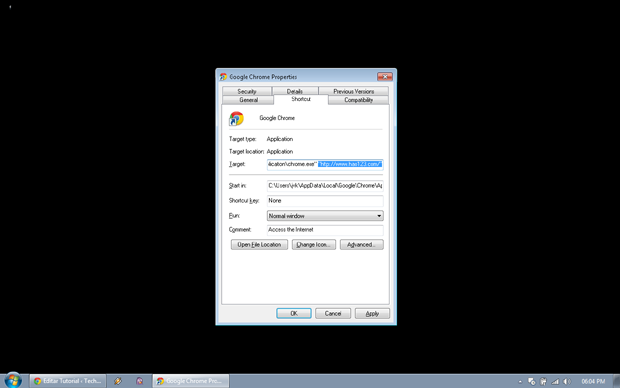
Limpando o Registros do Windows
Passo 1. Clique em Iniciar e digite regedit para abrir o Editor de Registros;
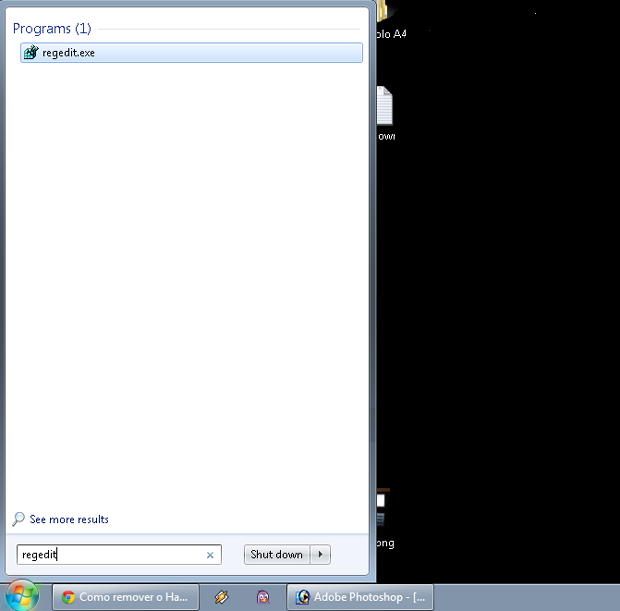
Passo 2. Use CTRL+F para abrir a janela de busca e digite “Hao123″. Delete os registros encontrados.
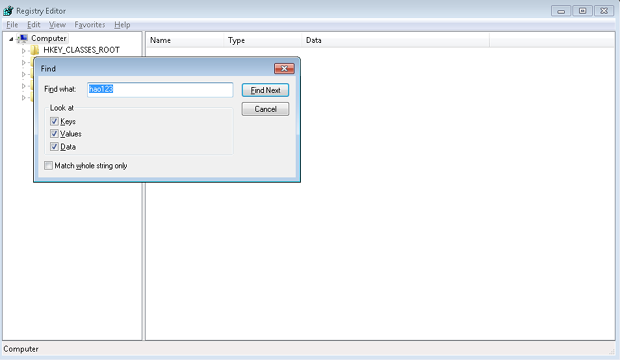
Pronto!

